为什么有网却打不开网页 电脑有网但浏览器打不开网页解决方法
时间:2021-01-05作者:xinxin
很多用户在使用电脑的过程中,经常都需要使用到浏览器来搜索一些问题的答案,同时也可以在浏览器中观看一些视频,然而最近有用户发现自己的电脑在有网的情况下却打不开浏览器的网页了,那么电脑有网却打不开网页怎么办呢?下面小编就来告诉大家电脑有网但浏览器打不开网页解决方法。
具体方法:
1、在桌面右下角点击windows图标打开“运行”对话框(或按Win+R组合键),输入命令“CMD”进入MSDOS界面。
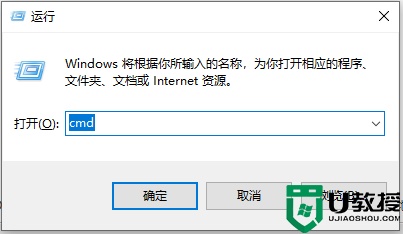
2、在MSDOS界面中输入命令“ipconfig /all”,在显示结果界面中可以查看到本地网关以及DNS信息,并且把IP地址和DNS服务器数字记录下来。
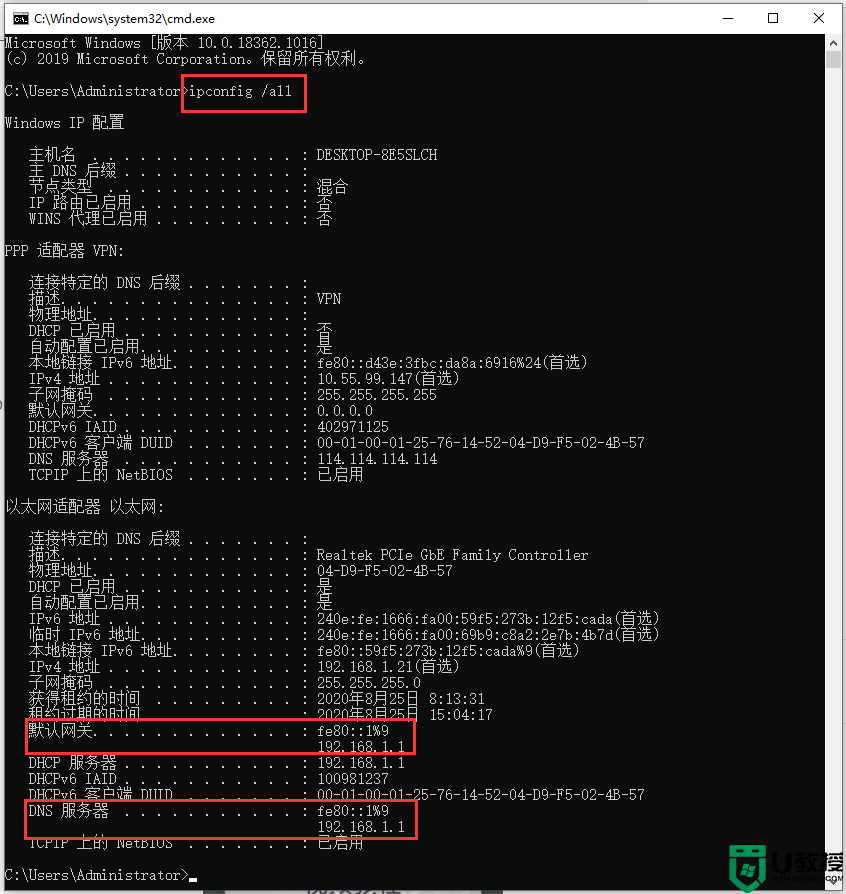
3、打开“控制面板”,然后双击“网络连接”,接着右击“本地连接”,选择“属性”即可。
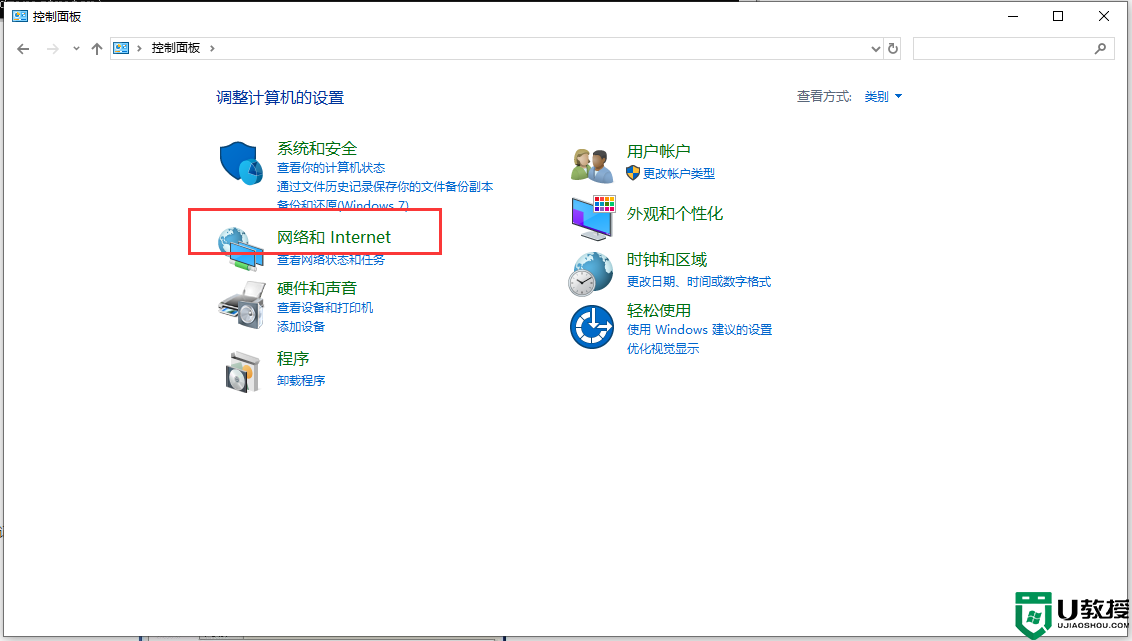
4、点击“internet协议”,点击其属性。接着勾选“手动设置DNS”,为当前连接设置DNS。把刚刚记录的IP地址和DNS服务器输入设置完后,再次检查能否正常上网。
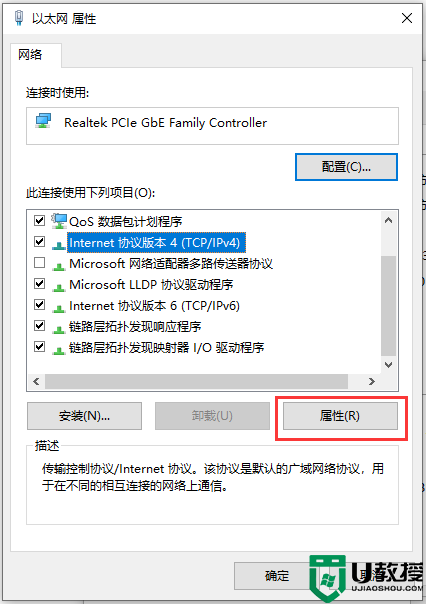
上述就是关于电脑有网但浏览器打不开网页解决方法了,有遇到这种情况的用户可以按照小编的方法来进行解决,希望能够帮助到大家。
相关教程:
win10有网打不开网页





